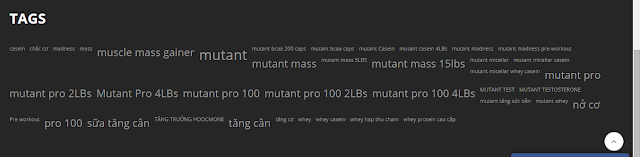Wordfence security là một Plugin hoàn hảo trong việc bảo mật wordpress, Nó không chỉ bảo mật wordpress thông qua Firewall (tường lửa) và quét các vấn đề liên quan đến Virus, nó cũng bao gồm những tính năng như bảo mật đăng nhập, chặn IP để cải thiện trang wordpress trở nên hoàn thiện hơn, thân thiện với công cụ tìm kiếm (SEO) và hơn tất cả nó bảo vệ wordpress khỏi những đợt tấn công, tránh những tổn thất không đáng có.
Plugin này với hơn 1,8 triệu lượt tải về, điều này chứng tỏ đây là một Plugin bảo mật wordpress tốt nhất mà tôi đã từng biết đến. Và để các bạn nắm rõ hơn, tôi xin nêu ra một số tính năng mà Plugin này đang sở hữu:
Các tính năng cơ bản:
- Quét các file wordpress hiện tại và so sánh chúng với file gốc.
- Quét theme và Plugin và so sánh với theme và plugin gốc trong WordPress.org
- Quét các tập tin bên ngoài
- Quét các lỗ hổng HeartBleed
- Quét các phần mềm độc hại và báo về cho bạn
- Các phần mềm độc hài bao gồm: Malware, Trojan, Virus, Backdoor, URL nguy hiểm.
- Quét tập tin, bài viết và so sánh URL trong danh sách Safe Browsing của Google
- Quét các mật khẩu yếu
- Kiểm tra máy chủ và ngăn chặn tấn công DDoS
- Chặn IP đăng nhập thất bại
- Khóa tên người dùng không hợp lệ
- Chặn Crawlers google giả mạo
Ở phiên bản trả phí bạn có thể thể cấu hình đăng nhập của bạn qua hai bước xác thực (thông qua điện thoại di động).
Cấu hình các thiết lập Wordfence
Cấu hình cơ bản: Vào Wordfence – > Option:
- Ngay sau khi cài đặt xong, bạn đến lựa chọn Wordfence và điền địa chỉ Email của bạn để được nhận thông bao thông qua Email.
- Bỏ chọn This option enables live traffic logging. Đây là một tính năng cho phép bạn xem lượt truy cập thực của website, tuy nhiên chức năng này làm chậm wordpress một cách đáng kể, đặc biệt là những trang có lượt truy cập lớn.
- Ở mục Security Level: Đây là cấp độ bảo mật, nếu như website của bạn không bị tấn công nhiều thì có thể lựa chọn Level 2 hoặc chọn Custiom Setting
- How does Wordfence get IPs: Từ trình đơn thả xuống, chọn “Use PHP’s built in REMOTE_ADDR…” Lựa chọn này được hiểu là sử dụng hầu hết các trường hợp bảo mật.
Cấu hình nâng cao:
Ở mục Alerts, ban chọn tất cả các tùy chọn ngoại trừ “Alert me when someone with administrator access signs in“, Tùy chọn này có nghĩa là thông bào cho tôi khi có dấu hiệu truy cập quản trị viên, vì nếu như vậy sẽ rất bất tiện.
Ở mục Scans to include
Mục này là lựa chọn những vấn đề mà Plugin sẽ quét các vấn đề liên quan và vì thế bạn nên chọn tất cả các tùy chọn này để Plugin hoạt động tốt nhất
Firewall Rules
Trong phần này, các thiết lập về tường lửa sẽ cố gắng tận dụng những vấn đề sao cho có lợi nhất với trang web của bạn, có thể nói đây là các quy tắc tường lửa, và cấu hình này là tùy thuộc vào bạn, bạn có thể lựa chọn các thông số như hình bên dưới, và nếu bạn muốn thắt chặt hơn vấn đề này có thể giảm các thông số xuống.
Một số lời khuyên cho việc thiết lập tường lửa:
- Nếu người dùng của bạn thường bỏ qua một cách nhanh chóng giữa các trang, bạn nên chọn thiết lập các giá trị cho con người là cao.
- Nếu hiện tại trang web của bạn đang bị tấn công và bạn muốn tích cực bảo vệ trang của bạn thì bạn có thể hầu hết các giá trị thấp.
- Trong Wordfence khuyên bạn không nên chặn Crawlers Google giả mạo, trừ khi bạn có một vấn đề cụ thể với một ai đó ăn cắp nội dung của bạn
Login Security Options
Other Options (Lựa chọn khác)
- Nhập IP của bạn vào Whitelist IP .
- Chặn tất cả các IP đã từng tấn công những trang khác.
- Nhấn Save Changes.
Exporting and Importing Wordfence Settings
Nếu như các thiết lập trên bạn cảm thấy hài lòng thì bạn có thể xuất những cài đặt này ra một file và có thể sử dụng vào những lần tiếp theo.
SCan:
Dưới menu Wordfence bạn chọn Csan và nhấn vào Start a Wordfence Scan để Plugin bắt đầu tiến hàng quét dữ liệu bên trong trang web của bạn như theme, plugin…
Quá trình Scan này bạn phải chờ đợi một thời gian lâu, trong một vài trường hợp sẽ khiến trang web của bạn có thể bị treo, nếu như bạn sử dụng VPS thì có thể thoát khỏi tình trạng này. Sau khi hoàn thành nó sẽ thống báo cho bạn những vấn đề liên quan như Virus, Malware ở bên dưới, từ đó bạn có thể khắc phục, Nếu như bạn không khắc phục được thủ công thì có thể sử dụng bản Pro để Plugin tự động khắc phục cho bạn.
Ở mục Country Blocking
Ở mục này bạn có thể lựa chặn một số quốc gia nguy hiểm, Ở Việt Nam thì tốt nhất các bạn nên chặn một số quốc giá như China, Germany, Iran, Iraq, Turkey, Đây là một số quốc gia có nhiều hacker nhất.